
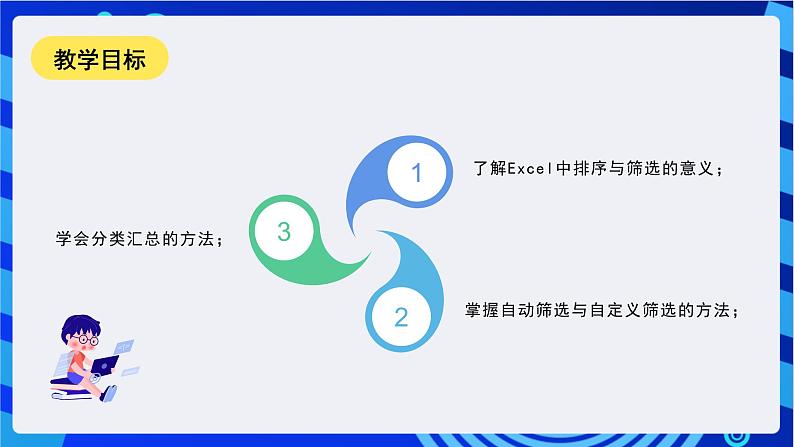

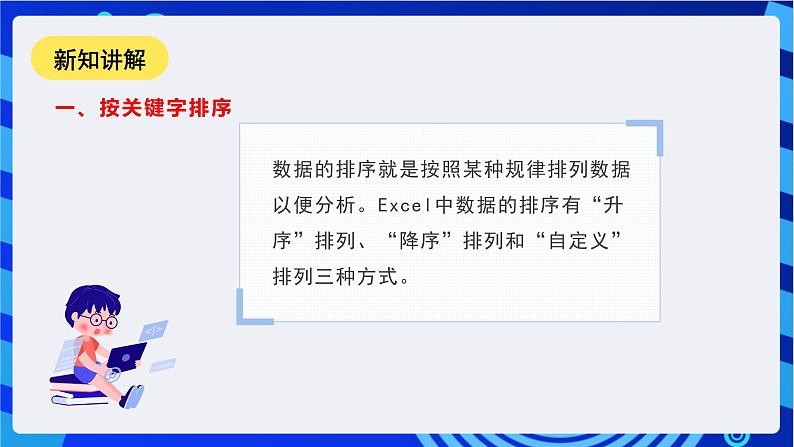
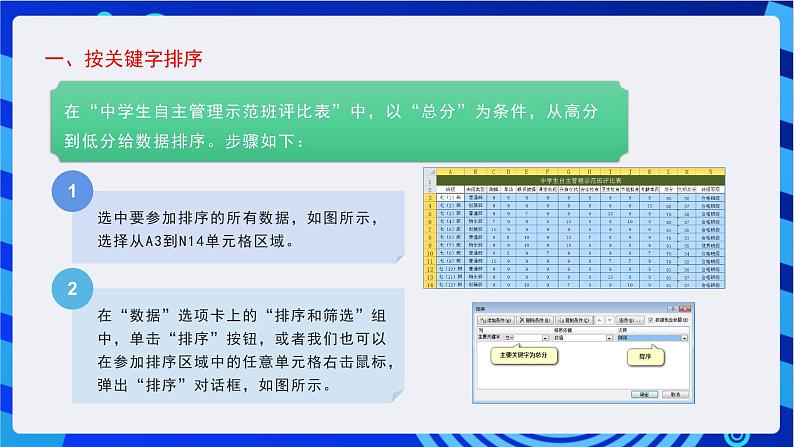
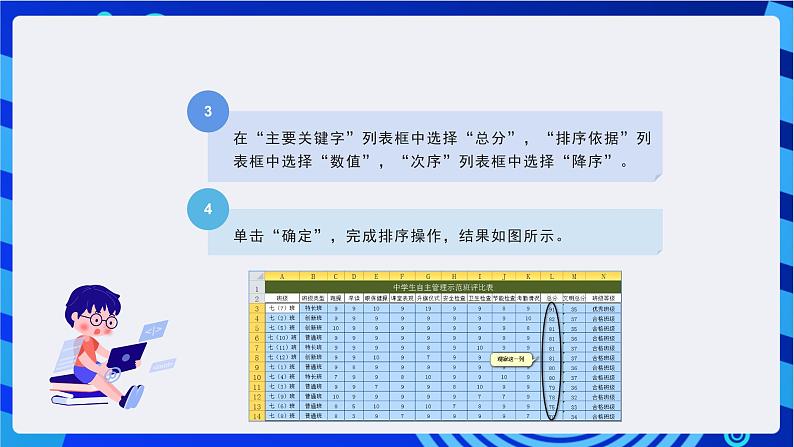

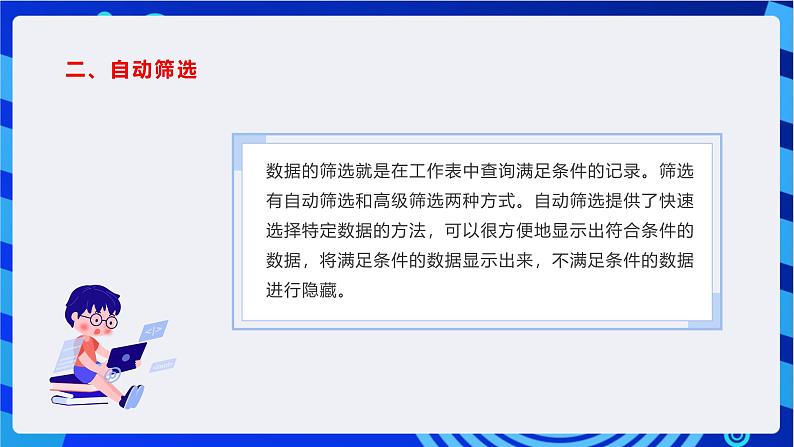
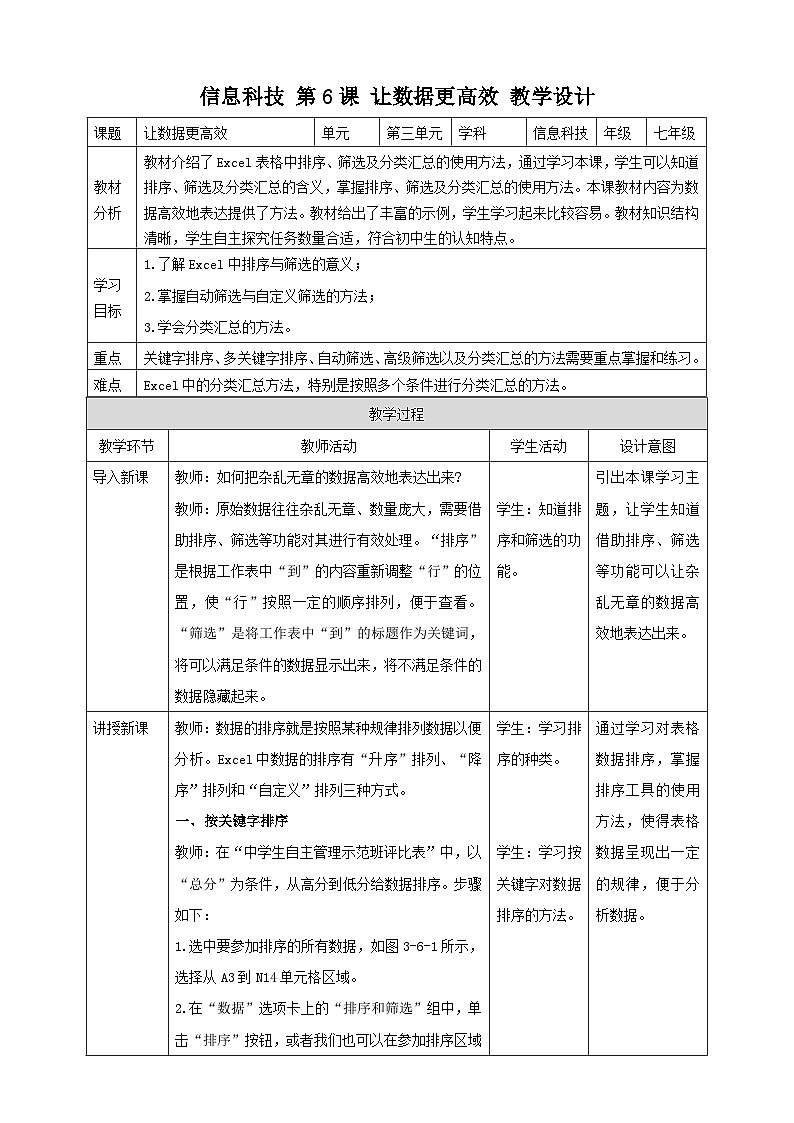
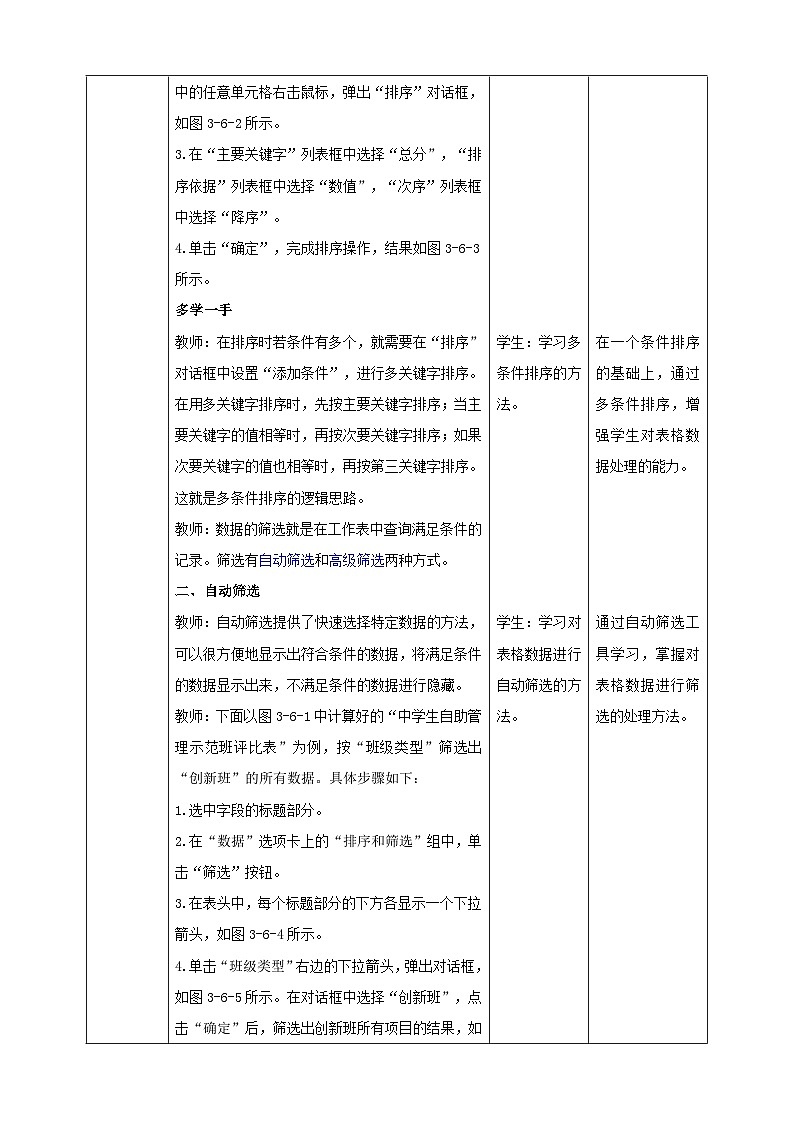
所属成套资源:甘教版(2022)信息技术七年级下学期PPT课件+教案整册
信息技术七年级下册第六节 让数据更高效优质课件ppt
展开
这是一份信息技术七年级下册第六节 让数据更高效优质课件ppt,文件包含甘教版信息技术七年级下册36《让数据更高效》课件pptx、甘教版信息技术七年级下册36《让数据更高效》教学设计docx等2份课件配套教学资源,其中PPT共22页, 欢迎下载使用。
了解Excel中排序与筛选的意义;
掌握自动筛选与自定义筛选的方法;
原始数据往往杂乱无章、数量庞大,需要借助排序、筛选等功能对其进行有效处理。“排序”是根据工作表中“到”的内容重新调整“行”的位置,使“行”按照一定的顺序排列,便于查看。“筛选”是将工作表中“到”的标题作为关键词,将可以满足条件的数据显示出来,将不满足条件的数据隐藏起来。
如何把杂乱无章的数据高效地表达出来?
数据的排序就是按照某种规律排列数据以便分析。Excel中数据的排序有“升序”排列、“降序”排列和“自定义”排列三种方式。
在“中学生自主管理示范班评比表”中,以“总分”为条件,从高分到低分给数据排序。步骤如下:
选中要参加排序的所有数据,如图所示,选择从A3到N14单元格区域。
在“数据”选项卡上的“排序和筛选”组中,单击“排序”按钮,或者我们也可以在参加排序区域中的任意单元格右击鼠标,弹出“排序”对话框,如图所示。
在“主要关键字”列表框中选择“总分”,“排序依据”列表框中选择“数值”,“次序”列表框中选择“降序”。
单击“确定”,完成排序操作,结果如图所示。
在排序时若条件有多个,就需要在“排序”对话框中设置“添加条件”,进行多关键字排序。在用多关键字排序时,先按主要关键字排序;当主要关键字的值相等时,再按次要关键字排序;如果次要关键字的值也相等时,再按第三关键字排序。这就是多条件排序的逻辑思路。
数据的筛选就是在工作表中查询满足条件的记录。筛选有自动筛选和高级筛选两种方式。自动筛选提供了快速选择特定数据的方法,可以很方便地显示出符合条件的数据,将满足条件的数据显示出来,不满足条件的数据进行隐藏。
下面以图中计算好的“中学生自助管理示范班评比表”为例,按“班级类型”筛选出“创新班”的所有数据。具体步骤如下:
在“数据”选项卡上的“排序和筛选”组中,单击“筛选”按钮。
在表头中,每个标题部分的下方各显示一个下拉箭头,如图所示。
单击“班级类型”右边的下拉箭头,弹出对话框,如图所示。在对话框中选择“创新班”,点击“确定”后,筛选出创新班所有项目的结果,如图所示。
用“高级筛选”筛选出“中学生自主管理示范班评比表”中“课堂表现”的数据,并将其填入下表。具体步骤如下:
在图所示的表中,单击“课堂表现”的下拉箭头,弹出“筛选”对话框,选择“数字筛选”→“自定义筛选”,如图所示。
在自定义对话框中,根据填充要求分别进行设置,结果如图所示,单击“确定”,将相应筛选结果填入表中。
在日常的工作中,我们常用Excel的分类汇总功能来快速统计数据。Excel可自动计算列表中的分类汇总和总计值。当插入自动分类汇总时,Excel将分级显示列表,以便为每个分类汇总显示和隐藏明细数据行。
若要插入分类汇总,首先将需要统计的字段排序,把要进行分类汇总的“行”组合到一起。然后,为包含数字的“列”计算分类汇总。这就是分类汇总的使用逻辑。
下面以图中计算好的“中学生自主管理示范班评比表”为例,按“班级类型”排序后,分类汇总各班“卫生检查”的总分。具体步骤如下:
数据有效性是一种Excel功能,用于定义可以在单元格中输入或应该在单元格中输入哪些数据。可以配置数据有效性以防止用户输入无效数据。可以允许用户输入无效数据,但当用户尝试在单元格中键入无效数据时会向其发出警告。此外,还可以提供一些消息,以定义您期望在单元格中输入的内容,以及帮助用户更正错误的说明。
当要与其他人员共享工作簿,并希望工作簿中所输入的数据准确无误且保持一致时,数据有效性十分有用。除此之外,还可以使用数据有效性执行下列操作:将数据限制为列表中的预定义项;使用数据有效性创建的下拉列表;将数字限制在指定范围之外;将日期限制在某一时间范围之外;将时间限制在某一时间范围之外;限制文本字符数。
数据有效性用法——以序列为例
排序在排序时若条件有多个,就需要在“排序”对话框中设置“添加条件”,进行多关键字排序。
筛选数据的筛选就是在工作表中查询满足条件的记录。筛选有自动筛选和高级筛选两种方式。
分类汇总分类汇总功能可以快速统计数据。可以自动计算列表中的分类汇总值和总计值。
以“文明总分”为条件,从高分到低分给数据排序。
从表中筛选出“优秀班级”。
按“班级等级”分类汇总各班“总分”的“平均值”。
在“中学生自主管理示范班评比表”中完成下面的任务
相关课件
这是一份初中信息技术甘教版(2022)七年级下册第三单元数据与数据处理第五节 让数据活起来一等奖ppt课件,文件包含甘教版信息技术七年级下册35《让数据活起来课件pptx、甘教版信息技术七年级下册35《让数据活起来》教学设计docx等2份课件配套教学资源,其中PPT共27页, 欢迎下载使用。
这是一份七年级下册模块三 计算机数据处理第六节 数据图表化完整版ppt课件,共10页。PPT课件主要包含了初识图表,尝试图表制作,实践应用图表,图表的编辑,图表应用个性修饰,创建图表的意义,拓展延伸等内容,欢迎下载使用。
这是一份信息技术七年级下册第六节 数据图表化一等奖ppt课件,共12页。PPT课件主要包含了学习目标,预习反馈,任务一,学习探索,任务二,拓展练习,课堂小结等内容,欢迎下载使用。










